如何在 Windows 11 上安裝、讀取或格式化 EXT4
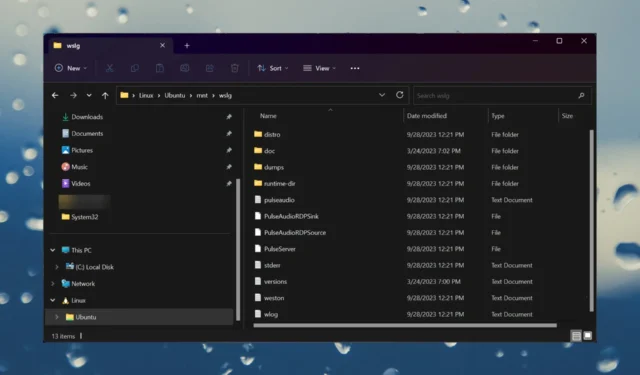
EXT4 是 Linux 原生檔案系統,直到不久前,您還無法在 Windows 上存取它。不過,借助 WSL2(適用於 Linux 的 Windows 子系統版本 2),現在您可以在 Windows 11 上掛載、讀取和格式化 EXT4。
Windows 11 支援 EXT4 嗎?是的,現在 Windows 11 透過 WSL2 支援 EXT4。但是,您需要在裝置上安裝它或更新 Windows 11 上的 WSL2 核心。
如何在 Windows 11 上存取 EXT4?
1.在Windows 11上掛載EXT4分割區
- 按一下搜尋欄,鍵入 powershell,然後從結果中選擇以管理員身份執行。
- 鍵入或貼上以下命令並按 Enter 鍵以取得有關磁碟機和分割區的詳細資訊:
wmic diskdrive list brief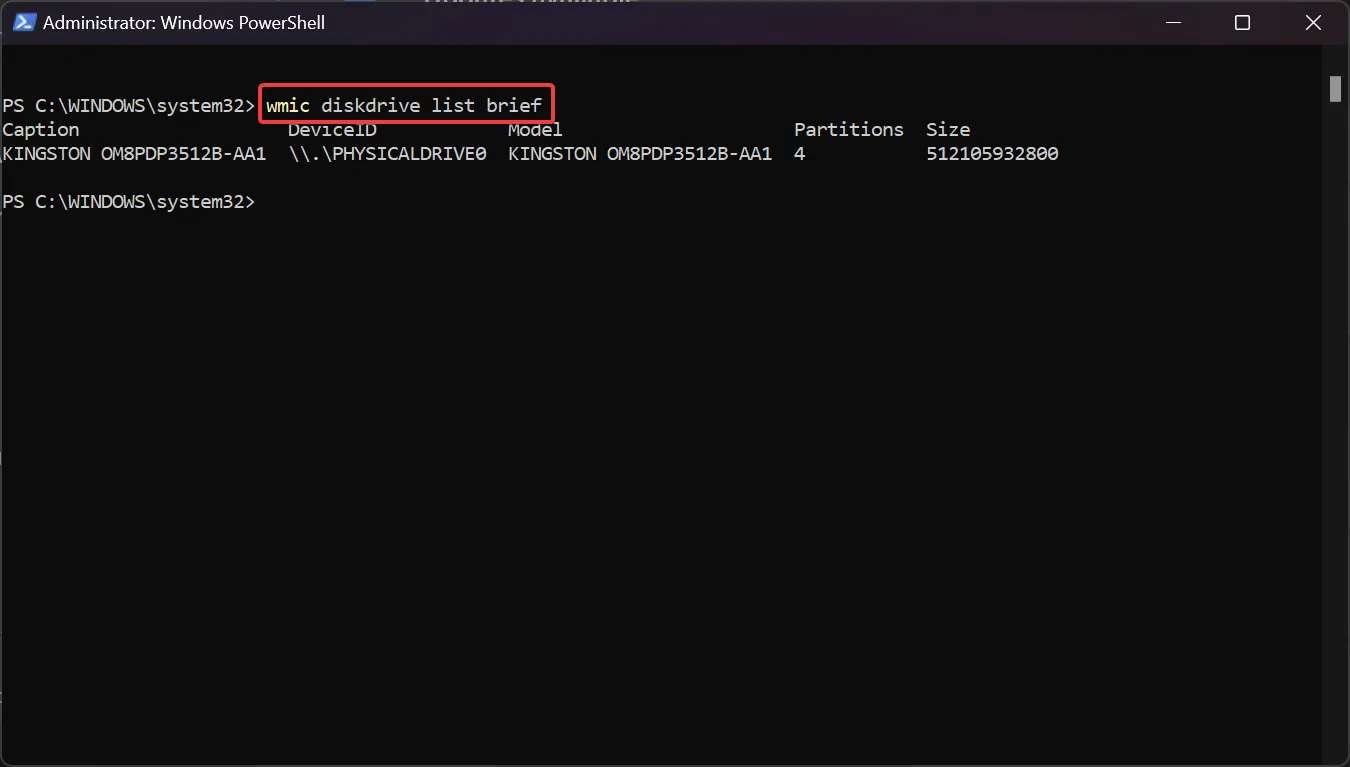
- 現在鍵入以下命令並使用系統的實際資料更改路徑:
wsl --mount PATH - 例如,在我們的範例中,它可以是wsl –mount \\.\PHYSICALDRIVE0或 wsl –mount \\.\PHYSICALDRIVE0 –partition1。
不過,請再次確保您已安裝 WSL2 並且您要掛載的分割區是 Linux 分割區。否則,該命令將不起作用。
另外,如果要卸載 EXT4 分割區,請使用wsl –unmount指令而不是具有相同路徑的 wsl –mount 指令。
2.掛載EXT4檔案系統為FAT分割區
- 按一下「搜尋」按鈕,鍵入 powershell,然後以管理員身份開啟該應用程式。
- 現在,鍵入以下命令並將PATH替換為 Linux 分割區的實際路徑:
wsl --mount PATH -t vfat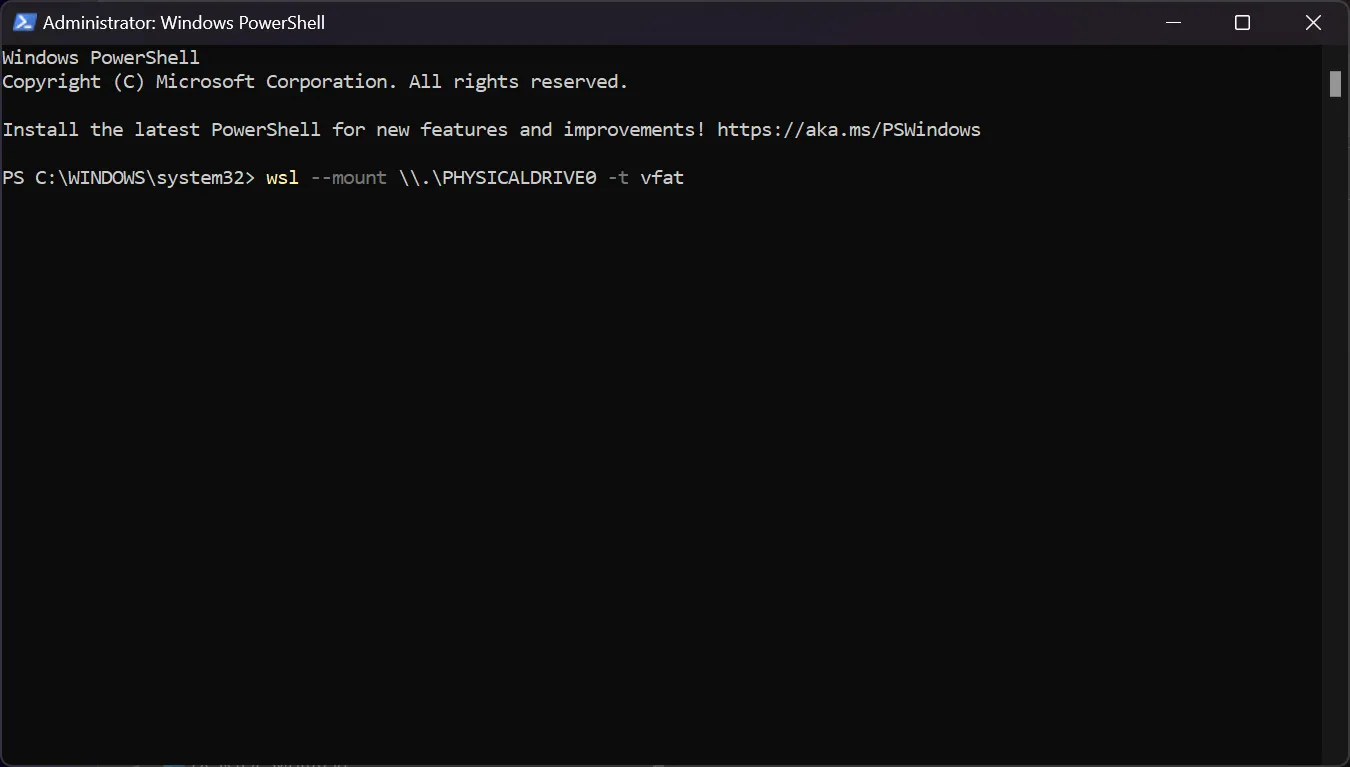
- 此命令將在 Windows 中將 EXT4 檔案系統安裝為 FAT 檔案系統磁碟機。但是,請確保此時不使用它,因為您將遇到錯誤代碼: Wsl/Service/AttachDisk/0x80070020。
如果要在 Windows 11 中卸載檔案系統,請使用 wsl –unmount 命令。
3.在Windows 11上存取EXT4
- 按Windows+ 鍵E開啟檔案總管。
- 一旦您執行了前 2 個解決方案之一來安裝 EXT4 Linux 系統,您應該能夠看到它並存取發行版上的檔案。
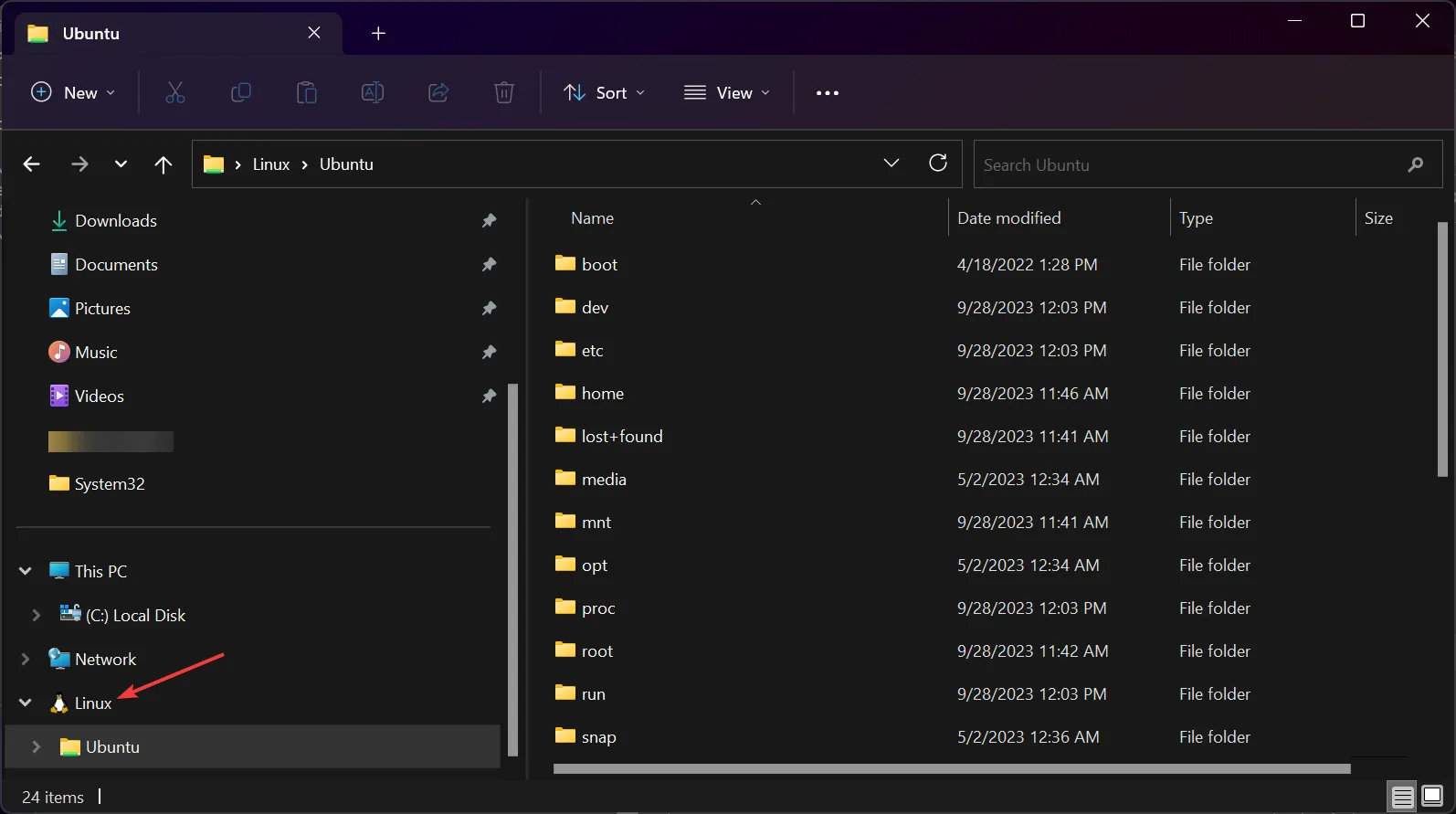
- 此外,您應該能夠存取mnt資料夾中的所有已安裝項目。
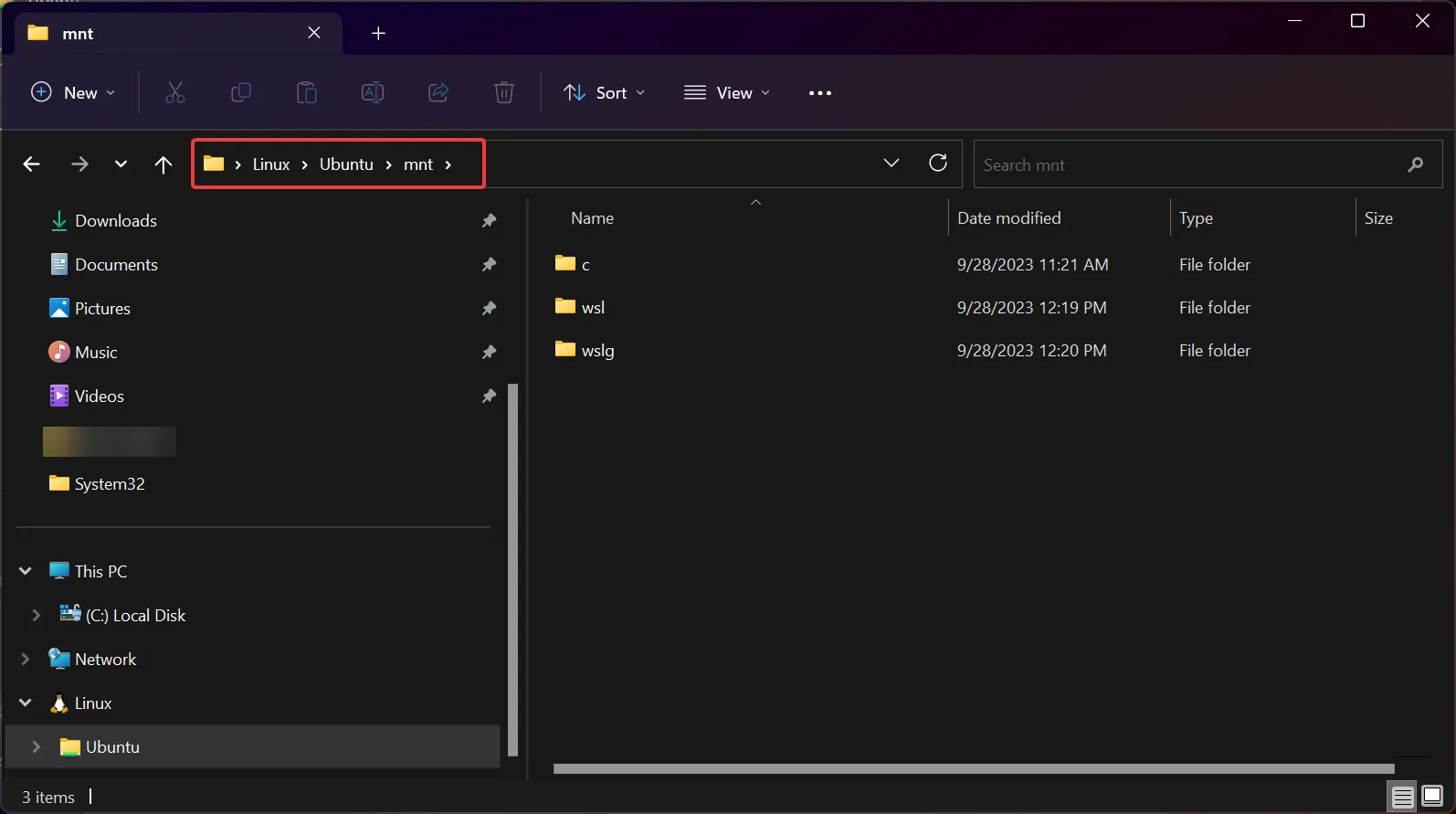
如何在 Windows 11 中格式化 EXT4 分割區?
不幸的是,您無法使用任何內建工具在 Windows 11 中格式化 EXT4 分割區。為此,您可以啟動 Linux 並從那裡執行操作,也可以使用專用工具。
根據我們的研究,DiskGenius 可以幫助您實現這一點,而 EaseUS Partition Master 具有用於相同目的的更多高級功能。
就是這樣!我們希望您現在能夠在 Windows 11 上存取 Linux EXT4 並管理您的檔案。
如果您有任何問題或建議,請隨時在下面的評論部分中表達。



發佈留言